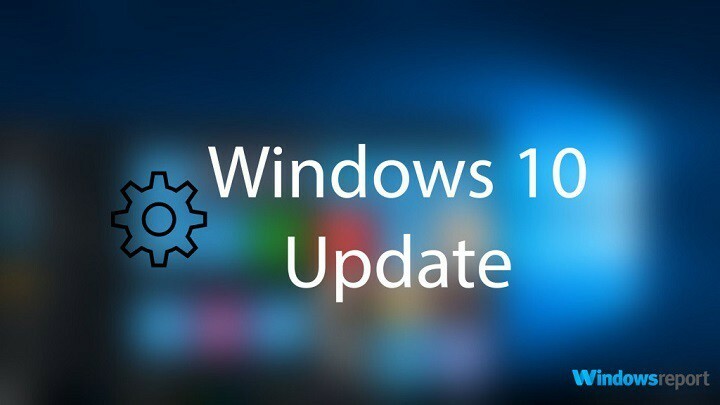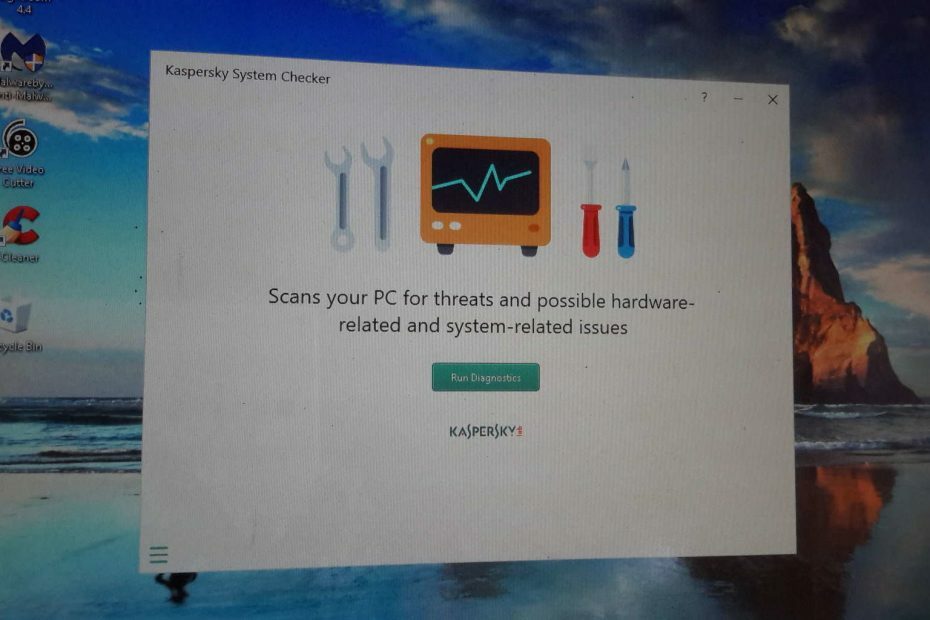- Hvis Kaspersky-antivirusprogrammet ditt blokkerer VPN, vil du ikke kunne skjule identiteten din online.
- Denne løsningen er kjent for å blokkere NordVPN, men det kan skje med alle slike verktøy.
- Hvitliste ditt virtuelle private nettverk i Kaspersky-innstillingene bør gjøre susen.
- En annen mulig løsning er å endre sikkerhetsprogramvaren din med et mer vennlig verktøy.

Kjører de forskjellige applikasjonene, en vanlig Windows 10 brukeren bruker i dag er ikke alltid enkelt.
For eksempel kunne hundrevis av brukere ikke arbeide seg rundt VPN blokkering plutselig pålagt av Kaspersky Antivirus-løsningen.
Dette er ikke et sjeldent problem som VPN-er og tredjeparts brannmurer (de kommer som en del av antivirus suite) fungerer ikke veldig bra sammen.
Ikke desto mindre ga vi noen løsninger som skulle settes Kaspersky for å tillate VPN-tilkobling og mer.
Beste antivirustilbud for deg:
 |
Gratis prøveperiode på 30 dager + Spar på det 3-årige abonnementet |
 Sjekk tilbudet! Sjekk tilbudet! |
 |
Få verdens antivirus nr. 1 gratis |  Gratis nedlasting Gratis nedlasting |
 |
Prisbelønt beskyttelse, og gratis for alltid |  Sjekk tilbudet! Sjekk tilbudet! |
 |
35-60% avslag + 30 dagers pengene tilbake-garanti |
 Sjekk tilbudet! Sjekk tilbudet! |
 |
Opptil 63% avslag + flere enhetspakker |  Sjekk tilbudet! Sjekk tilbudet! |
Hvordan kan jeg oppheve blokkeringen av VPN som er blokkert av Kaspersky AV?
- Hvitliste VPN
- Endre antivirusprogrammet
- Deaktiver skanning av krypterte tilkoblinger
- Oppgrader eller nedgradere Kaspersky
- Sjekk TAP-drivere
- Installer VPN på nytt
1. Hvitliste VPN
- Åpne Kaspersky fra systemstatusfeltet, og åpne deretter Innstillinger.
- Velge Beskyttelse.
- Å velge Brannmur.

- Deaktiver Blokkér nettverkstilkoblinger hvis brukeren ikke kan bli bedt om det.
- Velg den kjørbare filen for VPN, og la den kommunisere gjennom brannmuren. Gjenta dette for alle relaterte applikasjoner.
- Lagre endringene, og prøv å koble til igjen.
La oss sørge for at Kaspersky-sikkerhetspakken er ansvarlig for VPN-blokkering eller inkonsekvenser i tilkoblingshastigheter.
Deaktiver midlertidig antivirusprogrammet ved å høyreklikke på ikonet i varslingsområdet og prøve å bruke VPN igjen.
Hvis Kaspersky-antivirusprogrammet faktisk får skylden for VPN-problemer, må du opprette en ekskludering manuelt for VPN-klienten.
Nå, uansett om du gjorde det før, ser det ut til at en oppdatering for Kaspersky endret innstillingene på en ugunstig måte og blokkerte de utgående VPN-tilkoblingene.
Vi anbefaler også å legge til unntakene for nettlesere, da den plagsomme oppdateringen angivelig påvirket nettlesere mest, mens andre tilkoblingsrelaterte applikasjoner fortsatte å fungere fint med VPN aktivert.
2. Endre antivirusprogrammet
Hvis Kaspersky rett og slett ikke kommer til å kutte, bør du vurdere å bytte til en mer balansert sikkerhetsløsning som enkelt kan samarbeide med tredjepartsapper, inkludert VPN-en din.
Når det gjelder fleksibilitet, er sikkerhetspakken som anbefales nedenfor, en sterk konkurrent. I tillegg lever den sammen med tredjepartsløsninger uten å gå på akkord med sikkerheten.
Tvert imot, dette er en avrundet, funksjonsrik sikkerhetsløsning som ikke leverer en, men tre neste generasjons beskyttelseslag for skadelig programvare for å beskytte systemet ditt mot gamle og nylig nye trusler likt.
ESET tilbyr beskyttelse mot virus, ormer, trojanske hester, spam, spyware, identitetstyveri, hacking, phishing, svindel og sosial ingeniørarbeid.
Denne løsningen er lett, ekstremt rask og tilbyr live chat support 24/7, så du bør definitivt vurdere å prøve den.

ESET Smart Security
Endre antivirusprogrammet ditt med en veldig effektiv og lett løsning som ikke forstyrrer VPN-en din.
3. Deaktiver skanning av krypterte tilkoblinger

- Start Kaspersky, gå til Innstillinger, å velge Ytterligere, klikk på Nettverk og deaktiver deretter Ikke skann krypterte tilkoblinger.
- Start Kaspersky, gå til Innstillinger, å velge Ytterligere, klikk på Nettverk og deaktiver deretter Injiser skript i webtrafikk for å samhandle med websider.
- Åpne Kaspersky, gå til Innstillinger, å velge Beskyttelse, klikk på Web-Antivirus-innstillinger, og velg deretter Avanserte innstillinger og deaktiver Aktiver Kaspersky Protection-utvidelsen automatisk i nettlesere.
- Før dette anbefaler vi å avinstallere utvidelsen fra nettleseren.
Noen erfarne brukere anbefalte å deaktivere visse alternativer for å få VPN til å fungere. Et av alternativene som tilsynelatende forstyrrer VPN-tilkoblingen, er Skanning av krypterte tilkoblinger.
Også deaktivering Injiser skript i webtrafikk for å samhandle med websider og Aktiver Kaspersky Protection-utvidelsen automatisk i nettlesere alternativer kan også hjelpe.
Hvis du ikke er sikker på hvordan du gjør det, ga vi trinnene for alle de tre alternativene ovenfor.
4. Oppgrader eller nedgradere Kaspersky
Først og fremst må du sørge for at du har den nyeste Kaspersky-oppdateringen. Hvis det er tilfelle, virker oppgradering / nedgradering aktuelt.
Videre ser det ut til at versjonen som brøt VPN er Kaspersky 2017. Endre versjonen av antivirusprogrammet, oppgradere det eller nedgradere det i prosessen.
Hvis du har en lisensnøkkel, kan du installere nesten alle Kaspersky-versjoner, så ha det i bakhodet.
Det viktige er å hoppe over oppgraderingsmeldingene (Innstillinger> Tillegg> Oppdater, og fjern merket for å laste ned nye versjoner).
Hva du må gjøre er å holde tak i lisensnøkkelen og avinstallere den nåværende Kaspersky-versjonen.
Etter det, naviger til det offisielle nettstedet og last ned den versjonen du anser som funksjonell. Hvis du stoler på en VPN hver dag, bør du sannsynligvis vurdere dette alternativet.
5. Sjekk TAP-drivere
Den berørte VPN-en kan ha sin andel i dette, selv om Kaspersky er den viktigste synderen. Mens de ventet på løsningen, blandet seg noen brukere med TAP-adapteren og dens respektive driver.
Av en eller annen grunn hadde de en mye bedre forbindelse etter å ha kjørt sjåførene. TAP-adapter er en viktig del av et VPN, så forholdet er åpenbart.
På grunn av de tilsynelatende forskjellene med hvert system (det er ingen 2 identisk konfigurerte PC-er), kan vi ikke si med sikkerhet om dette er en permanent løsning. Likevel er det verdt å prøve.
6. Installer VPN på nytt
-
Skriv inn i Windows-søkefeltet Kontroll og åpneKontrollpanel fra resultatlisten.

-
Fra kategorivisningen, klikk Avinstaller et program under Programmer.

- Høyreklikk på VPN løsningen og avinstaller den.
- Usethe anbefalte avinstalleringsprogrammet nedenfor eller andre tredjepartsavinstalleringsprogrammer tilrenalle gjenværende filer ogregisteroppføringerigjen av VPN.
- Start PCen på nytt.
- Last ned den nyeste versjonen av VPN du ønsker og installer den.
Til slutt kan du prøve å installere den berørte VPN-en på nytt. Ved å gjøre dette, bør selve applikasjonen (VPN-klient) integreres på nytt i systemskallet.
Og kanskje problemet ikke vedvarer etter det. Vi anbefaler å bruke en tredjeparts avinstalleringsprogram for å rense alle gjenværende filer og registeroppføringer som er igjen.
⇒Skaff deg IObit Uninstaller
Hvis du fremdeles står overfor antiviruskompatibilitet med VPN-en din, kan du se på listen vår med det beste antivirusprogrammet som fungerer best med VPN-er.
Våre løsninger ga måter å deaktivere Kaspersky og aktivere VPN på nytt, og vi håper at de fungerte for deg.
Hvis du har spørsmål eller forslag angående VPNs manglende evne til å fungere når de er paret med Kaspersky antivirus, kan du gjerne fortelle oss det i kommentarfeltet nedenfor.
ofte stilte spørsmål
Hvis VPN-en din ble blokkert av Kaspersky, bør du vurdere å legge til en ekskluderingsregel for VPN-en din fra Innstillinger-skjermen. Sjekk ut guiden vår hvordan du aktiverer VPN for Kaspersky.
En VPN-klient er mer personvernorientert og krypterer dataene dine og trafikken, men den beskytter deg ikke mot virus i seg selv. For å få maksimal beskyttelse, du trenger et solid antivirusprogram også.
Sikkerhetsløsninger som brannmurer og antivirus er kjent for å forstyrre VPN-tilkoblingen din. Start feilsøkingen fra den vinkelen.